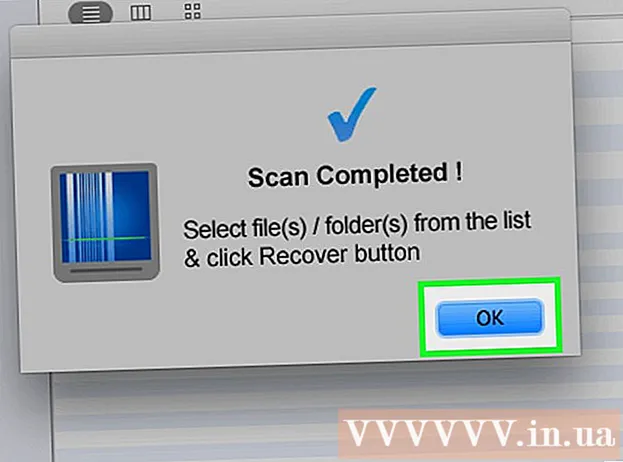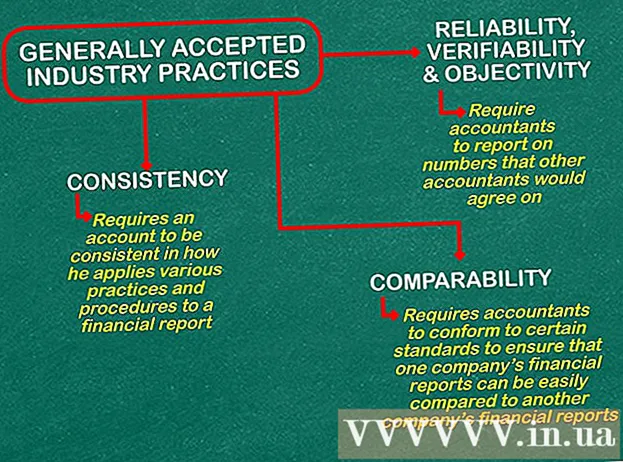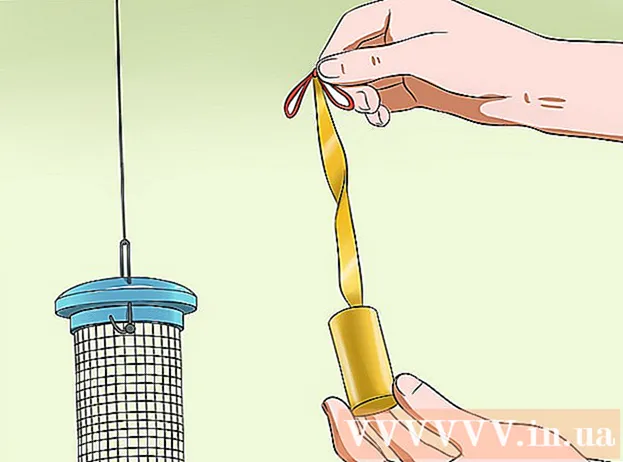Szerző:
Roger Morrison
A Teremtés Dátuma:
6 Szeptember 2021
Frissítés Dátuma:
1 Július 2024

Tartalom
- Lépni
- 1/4-es módszer: Használja az Ubuntu felületet
- 2/4 módszer: Írja be a Terminal parancsot (a legtöbb Linux disztribúció)
- 3. Módszer a 4-ből: Futtasson egy terminál parancsot (Unix, "Unix-szerű" és néhány Linux disztribúció)
- 4/4-es módszer: Egy másik terminálparancs az Ubuntu / Unix / Linux számára
- Tippek
Függetlenül attól, hogy a Linux vagy a Unix melyik verzióját futtatja, léteznek módszerek a belső IP-cím megismerésére, mind egyszerű grafikus felület, mind pedig a hálózati részletek mélyebb elmélyülésével.
Lépni
1/4-es módszer: Használja az Ubuntu felületet
 Kattintson jobb gombbal az értesítési központban található hálózati ikonra. A legtöbb disztribúcióban az ikon két függőleges nyílból áll, amelyek felfelé és lefelé mutatnak, a dátum- és időbélyeg közelében.
Kattintson jobb gombbal az értesítési központban található hálózati ikonra. A legtöbb disztribúcióban az ikon két függőleges nyílból áll, amelyek felfelé és lefelé mutatnak, a dátum- és időbélyeg közelében. - Ha a hálózati ikon nem jelenik meg, akkor hozzáadhatja azt úgy, hogy jobb gombbal rákattint az értesítési központra, kiválasztja az "Add to Panel", majd a "Network Manager" lehetőséget.
- Ha a hálózati ikon továbbra sem jelenik meg, keresse meg a Rendszer> Adminisztráció> Hálózati eszközök elemet, és válassza ki a hálózati eszközt a legördülő menüből (általában "Ethernet interfész eth0"). A bemutatott 10 jegyű szám az Ön IP-címe.
 Kattintson a Kapcsolati információk elemre. Ez megnyit egy ablakot, amely információkat tartalmaz a hálózati kapcsolatairól, beleértve az IP-címet is.
Kattintson a Kapcsolati információk elemre. Ez megnyit egy ablakot, amely információkat tartalmaz a hálózati kapcsolatairól, beleértve az IP-címet is.
2/4 módszer: Írja be a Terminal parancsot (a legtöbb Linux disztribúció)
 Nyissa meg a terminált. Megtalálja az alkalmazások listájában, vagy a "terminál" kifejezésre keresve.
Nyissa meg a terminált. Megtalálja az alkalmazások listájában, vagy a "terminál" kifejezésre keresve.  Írja be a következő parancsot: ip addr show. Ennek adatot kell szolgáltatnia minden csatlakoztatott Ethernet eszközről.
Írja be a következő parancsot: ip addr show. Ennek adatot kell szolgáltatnia minden csatlakoztatott Ethernet eszközről.  Minden eszköz IP-címe megjelenik az "inet" után.
Minden eszköz IP-címe megjelenik az "inet" után.- Ha nem biztos abban, hogy milyen eszközt keres, valószínűleg ez az "eth0", az első Ethernet-adapter. Csak az eth0 adatainak megtekintéséhez írja be az "ip addr show eth0" értéket.
3. Módszer a 4-ből: Futtasson egy terminál parancsot (Unix, "Unix-szerű" és néhány Linux disztribúció)
 Nyisson meg egy terminált. Megtalálja az alkalmazások listájában, vagy a "terminál" kifejezésre keresve.
Nyisson meg egy terminált. Megtalálja az alkalmazások listájában, vagy a "terminál" kifejezésre keresve.  Írja be a következő parancsot / sbin / ifconfig. Ez a hálózati adatok nagy blokkját mutatja.
Írja be a következő parancsot / sbin / ifconfig. Ez a hálózati adatok nagy blokkját mutatja. - Ha hibaüzenetet kap az elégtelen rendszergazdai jogokról, írja be sudo / sbin / ifconfig ban ben.
- Ha Solaris vagy bármely más Unix verziót használ, akkor szükség lehet rá / sbin / ifconfig -a több eszköz adatainak megjelenítéséhez.
- Ha azt az üzenetet kapja, hogy az ifconfig programját elutasították, olvassa el a fenti utasításokat Írja be a Terminal parancsot (a legtöbb Linux disztribúció).
 Keresse meg az egyes eszközök IP-címét, az "inet adr" után.
Keresse meg az egyes eszközök IP-címét, az "inet adr" után.- Ha túl sok információ található az IP-cím megtalálásához, írja be / sbin / ifconfig | Kevésbé az adatok számának vagy típusának korlátozása / sbin / ifconfig | grep "inet addr:" hogy csak az IP-címet jelenítse meg.
- Ha nem biztos abban, hogy melyik eszközt keresi, akkor valószínűleg "eth0", az első felismert Ethernet adapter. Ha csak az eth0 adatait szeretné megtekinteni, írja be / sbin / ifconfig eth0.
4/4-es módszer: Egy másik terminálparancs az Ubuntu / Unix / Linux számára
 Nyisson meg egy terminált.
Nyisson meg egy terminált. Írja be a következő parancsot: hosztnév -I (nagybetű i)
Írja be a következő parancsot: hosztnév -I (nagybetű i) - Ha egy felület aktív, akkor egy IP-címet kap, ennek eredményeként további információk nélkül.
- % hostname -I
- 192.168.1.20
- Ha egy felület aktív, akkor egy IP-címet kap, ennek eredményeként további információk nélkül.
Tippek
- Ha külső IP-címét keresi, keressen fel egy olyan weboldalt, mint például a http://www.whatismyip.org, vagy google-ben "mi az én ip-m?"